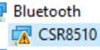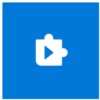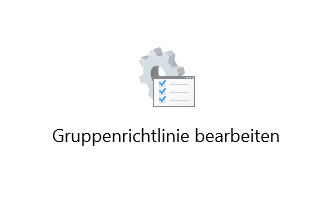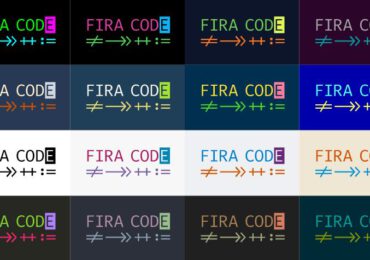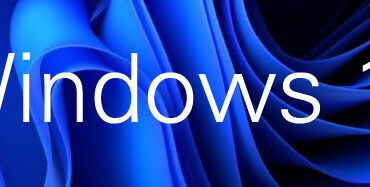Microsoft arbeitet kontinuierlich daran, den Missbrauch seiner Office-Lizenzen (insbesondere Office 365) zu stoppen,
und während dieses Vorgangs kann eine geringfügige Anomalie auf eurem System den Lizenzschutzmechanismus auslösen, der zu dem vorliegenden Office-Lizenzproblem führt. Diese Aufforderung kann einen Neuling sowie einen fortgeschrittenen PC-Benutzer mit einem gültigen Office 365-Abonnement (entweder Familie, Schule oder Geschäft) in Panik versetzen.
Um besser zu verstehen, warum ihr auf das problem des Office-Lizenzfehlers gestoßen seid, sind hier einige mögliche Ursachen:
- Windows ist veraltet: MS Office aktualisiert sich regelmäßig mit Sicherheitspatches von seinen Servern. Wenn das Hauptbetriebssystem des Systems selbst nicht aktualisiert wird, kann dies zu einem Konflikt führen.
- Office-Installation ist beschädigt:Eure Office-Installation ist möglicherweise beschädigt oder wesentliche Dateien fehlen während eines automatischen Updates (von Windows oder Office) oder wenn ihr Dateien verschiebt.
- Beschädigte Office-Anmeldeinformationen: Wenn eure Office-Anmeldeinformationen während eines Windows- oder Office-Updates beschädigt wurden, kann dies zu dem diskutierten Lizenzproblem führen.
- Installation der falschen Office-Version: Aufgrund der Vielfalt der verfügbaren Microsoft Office-Suiten (Office 365, Office Professional Plus usw.) hat der Benutzer die falsche Office-Version installiert (obwohl die Wahrscheinlichkeit minimal ist) und stößt daher auf das Office Lizenzausgabe.
Nachdem ihr die grundlegenden Ursachen des Office-Lizenzproblems verstanden haben, springen wir zu den Lösungen:
Aktualisiert das Windows-System des PCs auf die neueste Version
Das Windows eines veralteten PCs kann zu einer Inkompatibilität zwischen dem Betriebssystem und der Office-Installation führen, was zu dem vorliegenden Office-Lizenzproblem führt. In diesem Fall kann das Aktualisieren von Windows des PCs auf die neueste Version die Aufforderung Es liegt ein Problem mit Ihrer Office-Lizenz auf Ihrem System stoppen.
Sobald das Windows des PCs aktualisiert ist, startet eine Office-Anwendung (aber nicht Outlook) und prüft, ob das Office-Lizenzproblem
behoben ist.
Meldet euch erneut beim Office-Konto an
Das Office-Problem kann das Ergebnis eines vorübergehenden Microsoft-Kontofehlers sein,
der manchmal nach einem Windows- oder Office-Update verursacht wird. In diesem Fall könnt ihr
das Microsoft-Lizenzproblem beheben, indem ihr euch erneut beim Konto anmelden. Stellt zunächst sicher, dass ihr
alle Office-Anwendungen schließen.
Meldet euch mit dem Office 365-Konto an und überprüft anschließend, ob euer System kein Office-Lizenzproblem aufweist.
Repariert die Office-Installation des Systems
Es gibt viele Faktoren, die eine Beschädigung eurer Office-Installation verursachen können, z. B. eine Datei, die vom Antivirenprogramm des Systems als Bedrohung markiert wurde. Diese beschädigte Office-Installation kann das diskutierte Lizenzproblem verursachen. In einem solchen Fall kann die Reparatur der Office-Installation das vorliegende Lizenzproblem lösen. Hier Mehr zum Thema Microsoft Office Reparatur
Windows 10: Office-Installation mithilfe der Eingabeaufforderung konvertieren
Wenn ihr ein Office 365-Abonnement (wie ein Office 365 Family-Abonnement) habt und versehentlich die Office Professional Plus-Version installiert habt, kann dies zu dem vorliegenden Office-Lizenzproblem führen. In diesem Zusammenhang kann die Konvertierung der Office-Installation in das Office 365-Abonnement mithilfe der Eingabeaufforderung das Problem lösen.
Beendet zunächst alle Office-Anwendungen (einschließlich OneDrive in der Taskleiste des Systems) und stellt sicher, dass im Task-Manager eures Systems kein Prozess im Zusammenhang mit dem Office ausgeführt wird. Startet nun einen Webbrowser und geht zur Seite eures Microsoft-Kontos. Wenn ihr dazu aufgefordert werdet, meldet euch mit euren Microsoft-Anmeldeinformationen an und klickt für das erste Office-Produkt auf Produktschlüssel anzeigen.
Notiert oder kopiert euch nun den Produktschlüssel und wiederholt den Vorgang, um die Schlüssel anderer Office Produkte (falls vorhanden) von der Seite Dienste zu notieren oder zu kopieren. Klickt dann auf Windows, sucht nach Eingabeaufforderung, klickt mit der rechten Maustaste auf das Ergebnis und klickt im Untermenü auf Als Administrator ausführen.
Führt nun Folgendes aus (für 64-Bit-Office auf 64-Bit-Windows, in anderen Fällen finden Sie den Befehl auf der Microsoft-Seite):
cscript “C:\Program Files\Microsoft Office\Office16\OSPP.VBS” /dstatus
Dann notiert euch die letzten 5 Zeichen des Schlüssels, mit dem das Office installiert wurde.
Führt nun den folgenden Befehl aus, um diesen Produktschlüssel zu entfernen (ersetzt das 5 Zeichen des Schlüssels durch den Schlüssel, der in eurer Eingabeaufforderung angezeigt wird):
cscript “C:\Program Files\Microsoft Office\Office16\OSPP.VBS” /unpkey:XXXXX
Führt dann den folgenden Befehl aus, um einen Office 365-Schlüssel zu installieren (ersetzt XXXX-XXXXX-XXXXX-XXXXX-XXXXX durch den in Microsoft Konto notierten Schlüssel) und schließt
anschließend das Eingabeaufforderungsfenster:
cscript “C:\Program Files\Microsoft Office\Office16\OSPP.VBS” /inpkey:XXXXX-XXXXX-XXXXX-XXXXX-XXXXX
Startetnun eine Office-Anwendung (wie Word, aber nicht Outlook), um die Office-Aktivierung abzuschließen, und hoffentlich wird euer Office-Lizenzproblem behoben.

Ich bin seit mehreren Jahren als leidenschaftlicher ITler unterwegs. Schreibe gerne über Windows und WordPress-Themen & Co. auf der Seite. Darüber hinaus bin ich seit 2008 als selbständiger SEO-Berater tätig. Also falls ihr Beratung in Sachen PC oder SEO braucht, gerne kontaktieren🙂
Wir hoffen, unsere Artikel konnten euch bei eurer Problemlösung helfen? Wenn ihr unsere Arbeit unterstützen möchtet, würden wir uns über eine kleine PayPal-Kaffeespende freuen. Vielen Dank!